Como fazer um efeito de esboço no Photoshop?
A ferramenta Sketch Drawer permite-lhe converter imagens em desenhos e esboços. Pode escolher opções pré-definidas após carregar uma fotografia. Sinta-se à vontade para escolher entre esboços a cores e monocromáticos. Depois de transformar estas fotografias em esboços, pode proteger o seu trabalho adicionando um logótipo ou marca de água.O software fácil de usar e intuitivo oferece vários benefícios de fácil utilização. Para resultados incríveis, é possível seleccionar diferentes filtros. É fácil de usar o software de desenho para criar esboços a preto e branco e desenhos a cores. Estão disponíveis três estilos diferentes de conversões, tais como detalhado, clássico, esboço, e realista.
Cada estilo tem as suas predefinições particulares; por conseguinte, é fácil de usar cada estilo. Revela-se útil para desenhar esboços incríveis a partir das suas fotografias.
Fazer Ajustes Importantes
No primeiro passo, abra a sua fotografia que tem de converter. Se quiser abrir uma fotografia, seleccione File - Open, seleccione a sua fotografia, e toque em Open. Antes de fazer qualquer outra modificação, tem de verificar algumas coisas:- <
- Foto deve ser em 8 bits por canal e estilo de cor RGB. Pode verificar isto seleccionando Image - Mode.
- Se desejar os melhores resultados, o tamanho da fotografia deve ser quase 1500 e 4000 px altura/largura. Pode avaliar isto seguindo a imagem - depois o tamanho da imagem.
- A fotografia deve ter uma camada de fundo. Para criar uma camada de fundo, seleccionar Layer - clicar em New - Background da Layer.
- Para correcções automáticas de cor, contraste e tom de fotografia, pode escolher Image - clicar em Auto Tone, Image - depois clicar em Auto Contrast, e depois Image - Auto Color
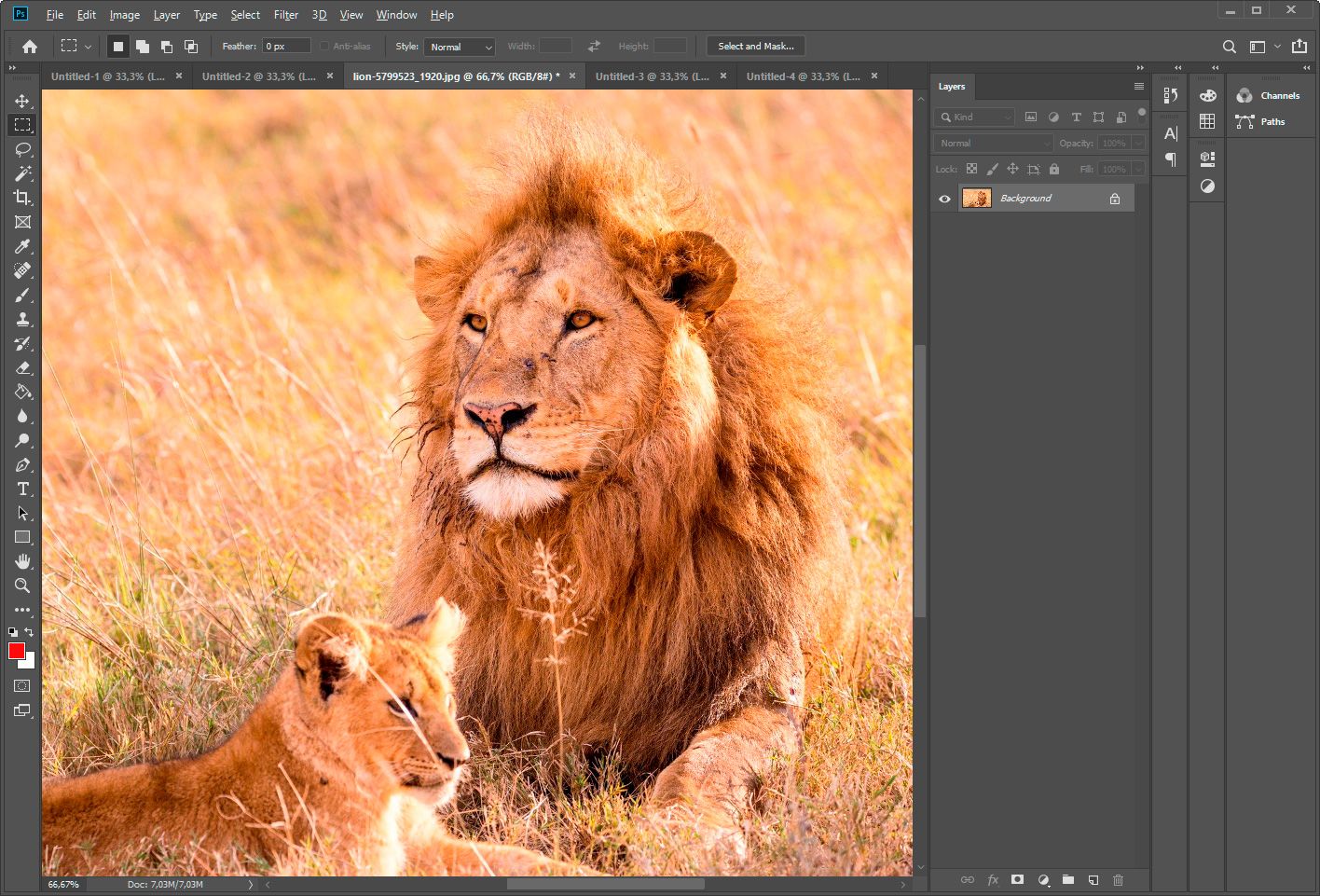
Criar um Contexto
Para criar um fundo, pode usar um espantoso preenchimento de cor. Abra Layer, depois clique em New Fill Layer - e seleccione Solid Color para gerar uma camada sólida de preenchimento de cor com o nome de opção Background Color e depois clique em enter important settings.
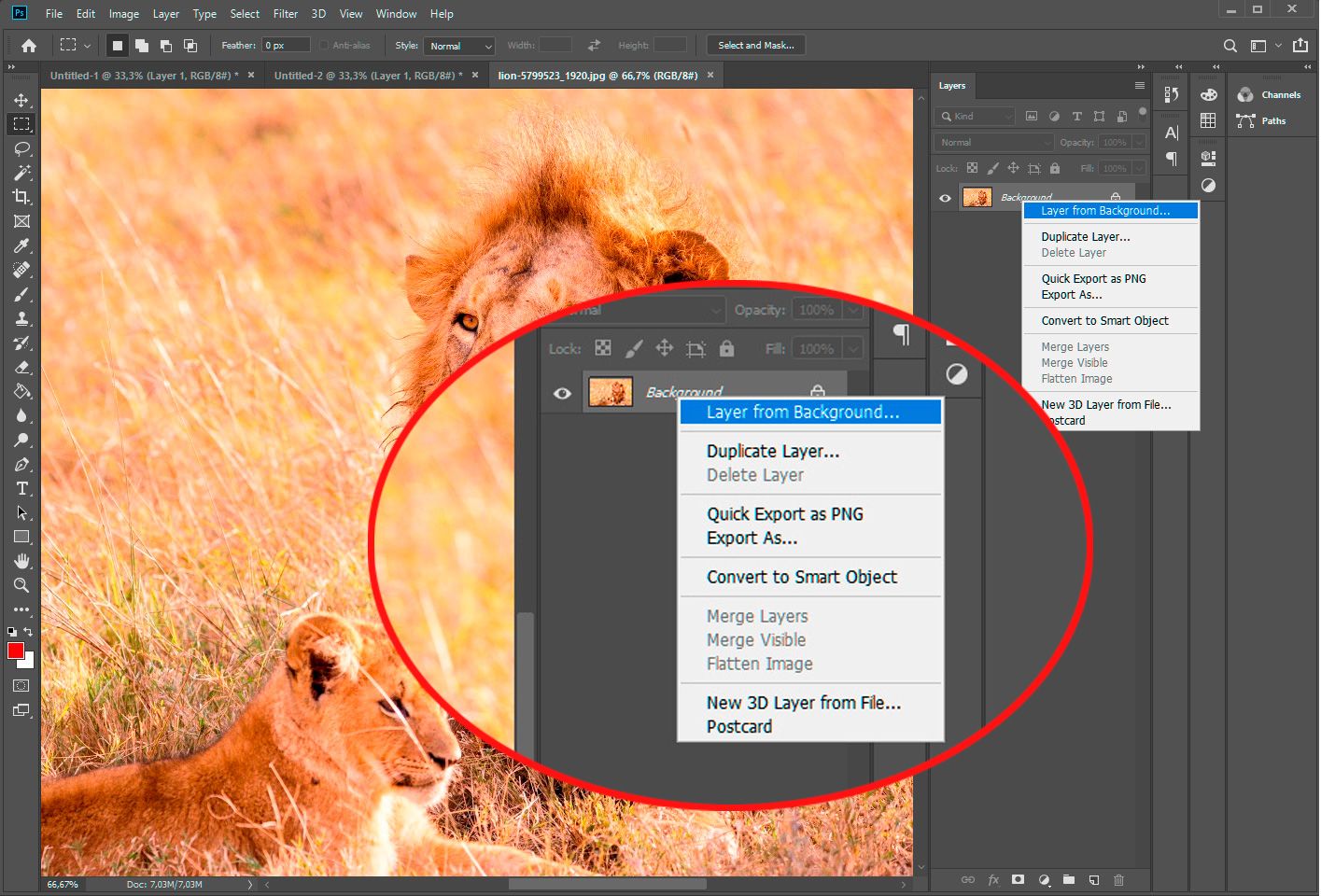
- >li>Seleccionar modo normal e 100% opacidade
- Pick a cor sólida e ajuste a altura para 45 graus e RGB para 214, 205, e 178, respectivamente.
- Estas configurações podem variar de acordo com as suas necessidades de edição >/ol>.
- Ab>Layer - Clique em New - Layer through Copy para duplicar uma camada de fundo. É necessário arrastar esta nova camada para fazer dela uma camada superior no painel. Clique em D num teclado para reiniciar os swatches. Agora seleccione Filter - clique em Filter Gallery - clique em Sketch - e seleccione Photocopy e seleccione as opções desejadas em janelas pop-up.
- Change the name of the layer as Base Sketch option and turn a blending mode for Multiply.
- For draft sketch, open Layer – then click on New – Layer via Copy to replicate a then Base Sketch layer. Choose the L (Lasso Tool) and click anywhere in the canvas and select Free Transform option to increase the height and width by 105%.
- You have to change the name of the layer Large Draft Sketch with 14% Opacity.
- Choose a layer of base sketch, open Layer – click on New – Layer through the Copy and duplicate the layer named base sketch once again. Choose L Lasso Tool, tap anywhere in the canvas, pick Free Transform option and reduce the height and width to almost 95%.
- Change the name of this layer to Small Draft Sketch option and set the Opacity of this layer to 14 percent.
- Para esboçar um belo esboço, escolha camada de fundo opção e abra camada - nova - camada através de uma cópia para replicar uma camada de fundo, arraste esta nova camada para o topo do painel. Abra Filtro - clique em Filtro Galeria - clique em Artístico - Recorte e escolha as definições desejadas.
- Ab>Filtro - clique em Stylize - Find Edges e vá para a opção Image - clique em Adjustments - clique em Desaturate.
- Mude o nome desta camada para RS_1, escolha Cor Burn em vez de modo de mistura, e a opacidade deve ser reduzida para 30%.
- Pode usar o mesmo método para criar muitas camadas de esboços em bruto. Replicar o 1º e 2º passo, mas alterar as definições no primeiro passo. Em novas configurações, o número de níveis será 8, com 6 de simplicidade de borda, e a fidelidade de borda pode ser 1. Tem de escolher Cortar a partir de opções artísticas.
- O nome desta camada será RS_2, e pode mudar o modo de mistura para Color Burn e diminuir a Opacidade para quase 25%. Certifique-se de arrastar para debaixo da primeira camada RS_1. Tem de ter cuidado com a ordem das camadas.
- Pode continuar este processo para criar diferentes camadas, mas alterar configurações, Opacidade e queima de cor em cada nova camada.
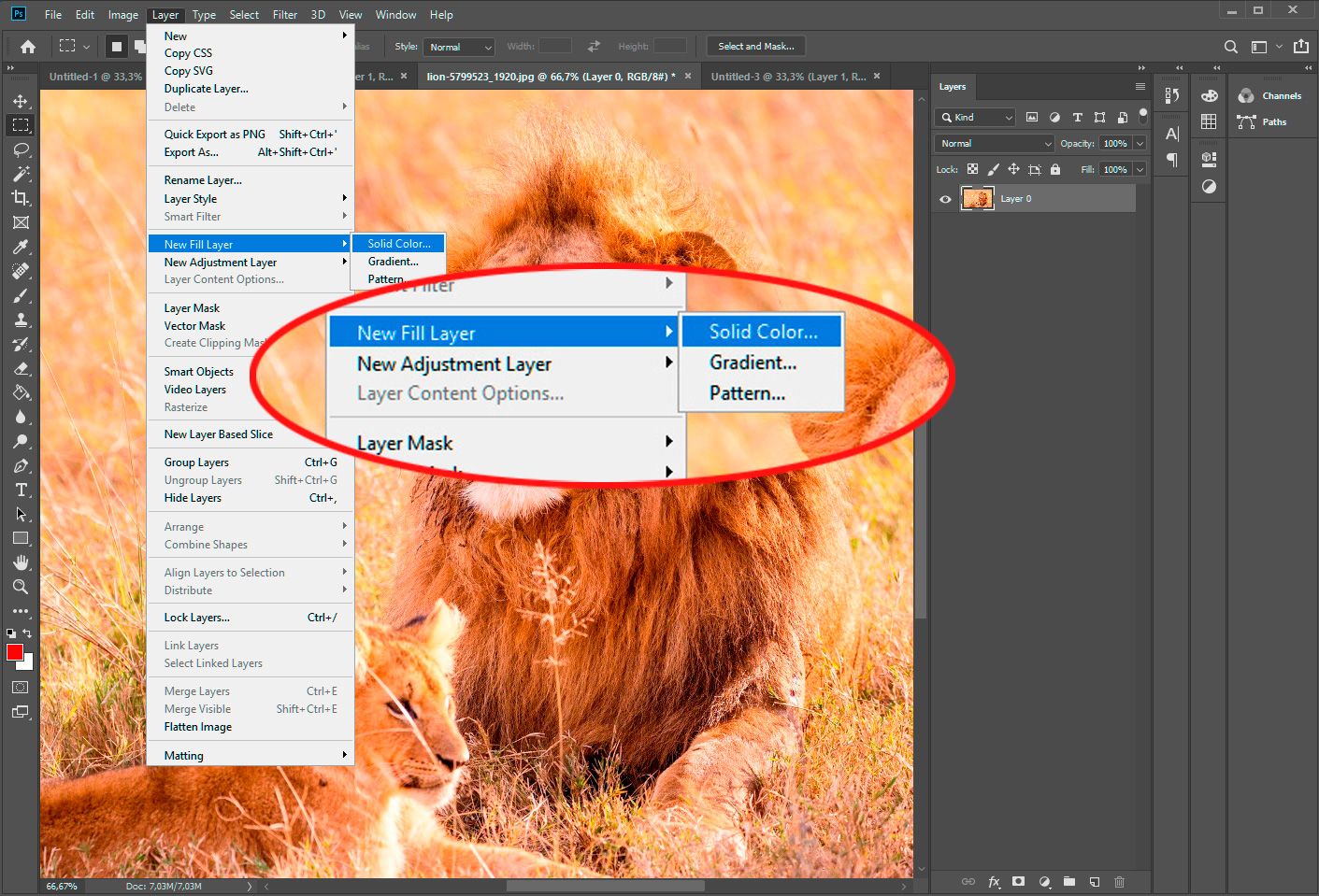
Criar Esboço de Base
Se quiser criar um esboço de base, escolha a opção de camada de fundo, e siga estas definições para modificar a sua fotografia.- <
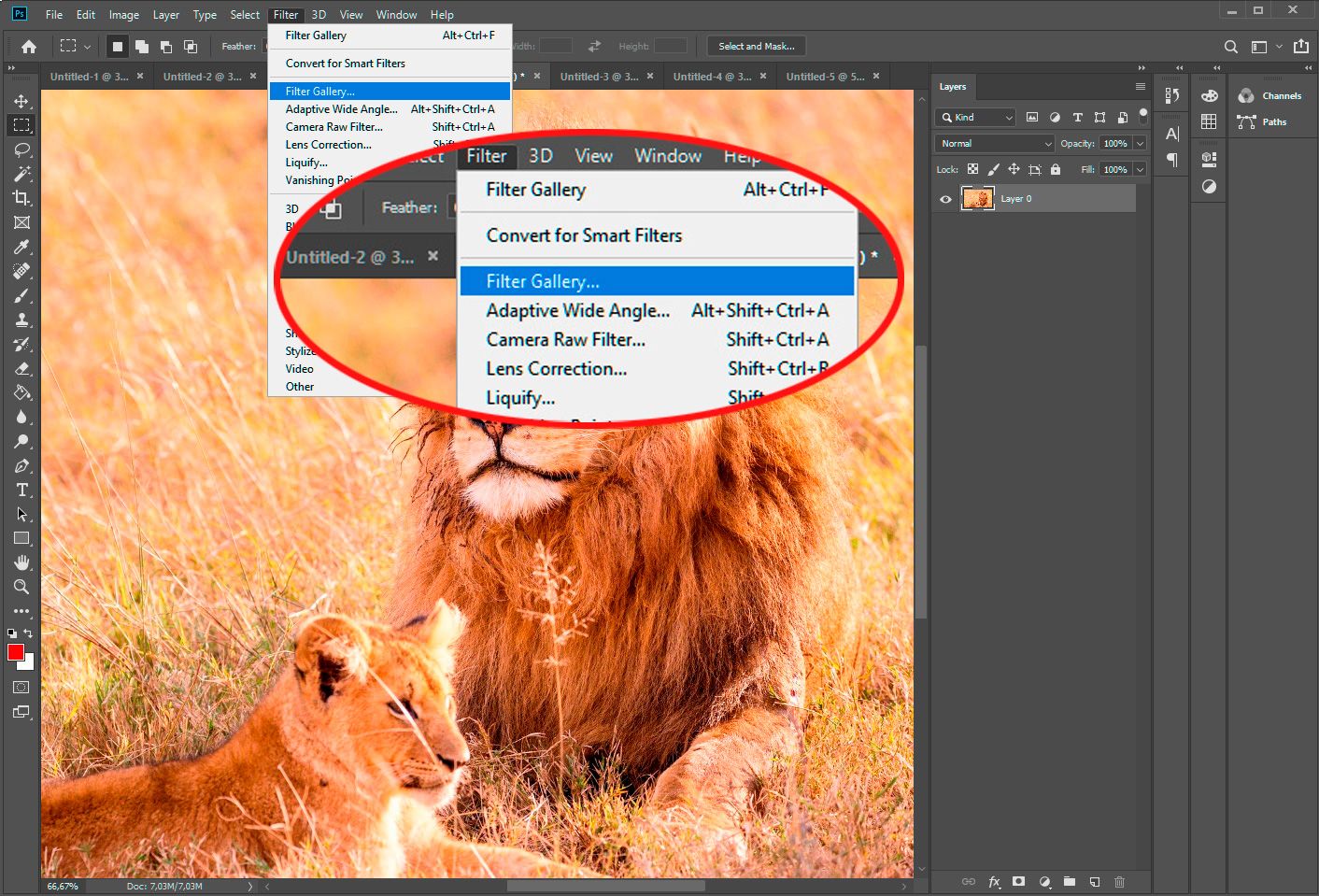
Draft Photoshop Sketch Effects
To draft a beautiful sketch effect, here are some simple and easy instructions to follow: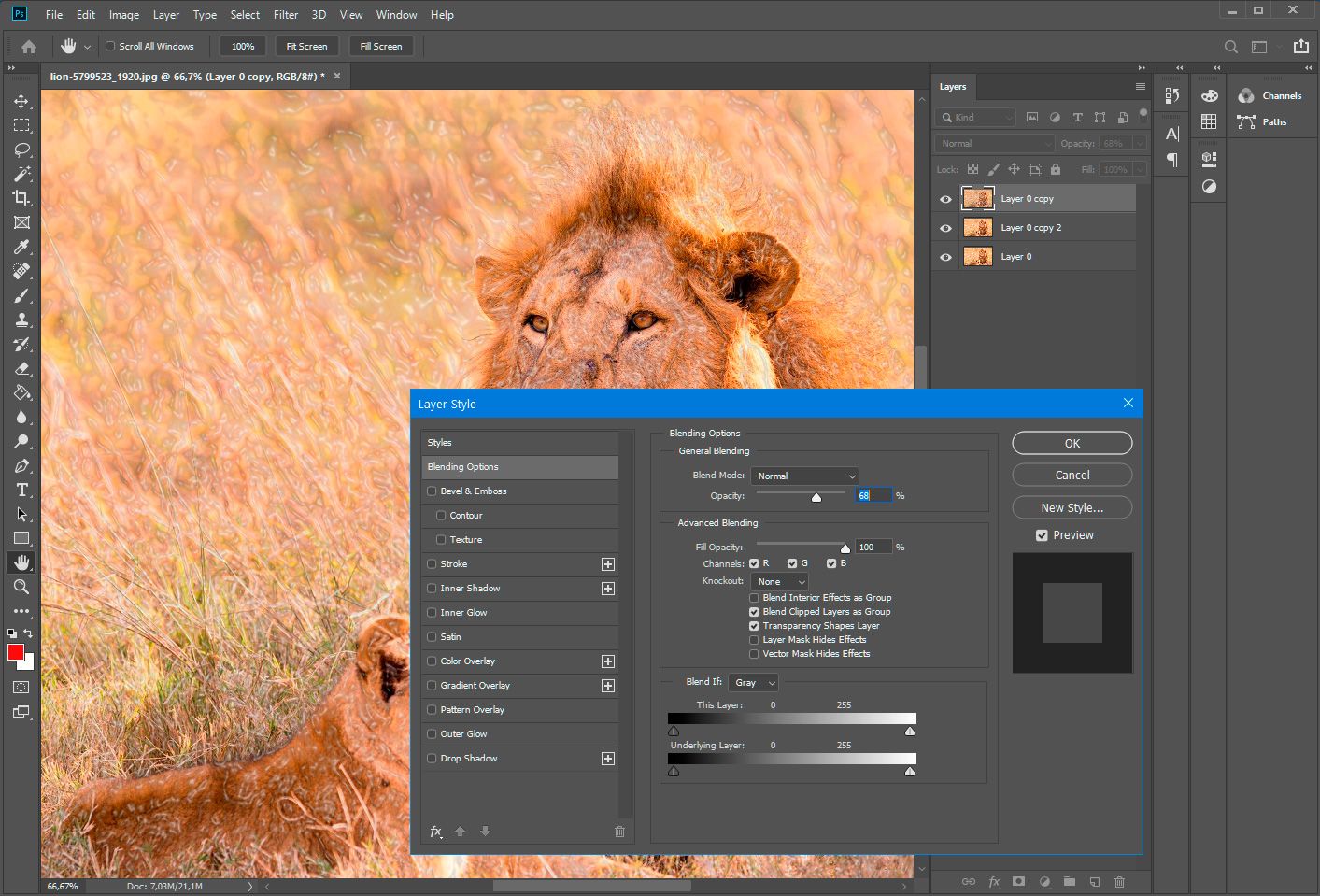
Gerar Efeito Esboço Rough Sketch
Para o efeito sketch do Photoshop, tem de seguir estes passos fáceis e simples.- <
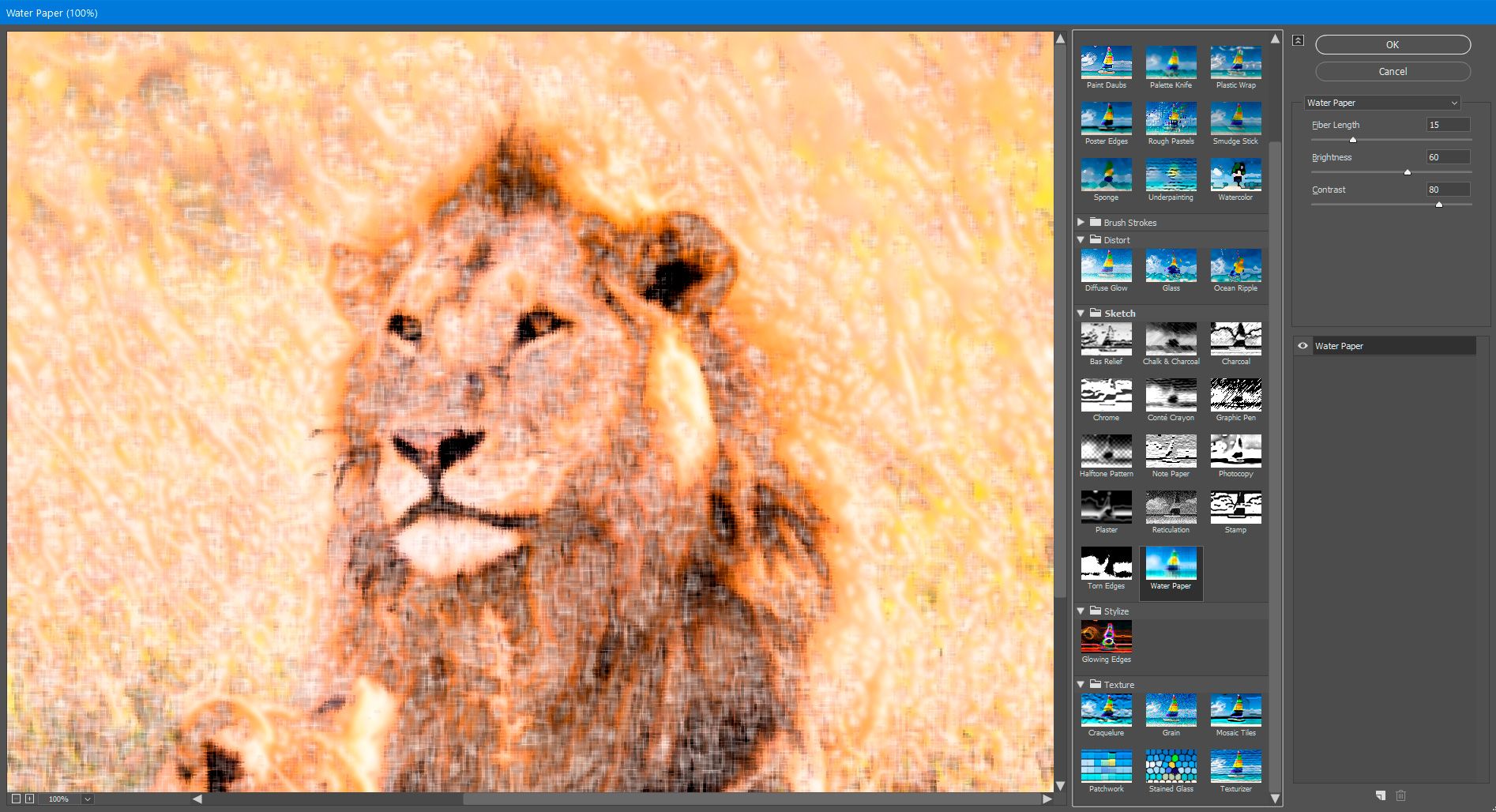
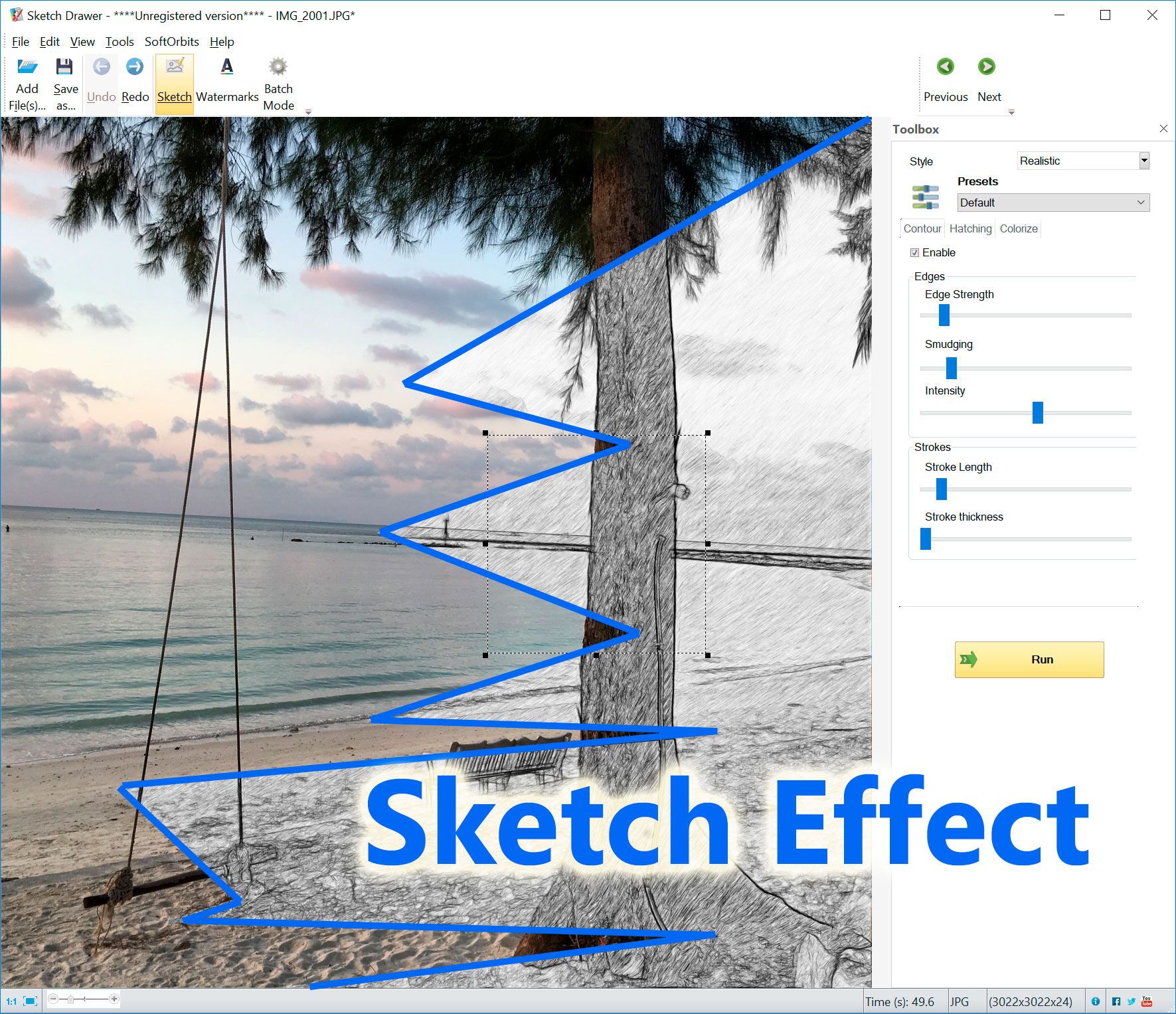
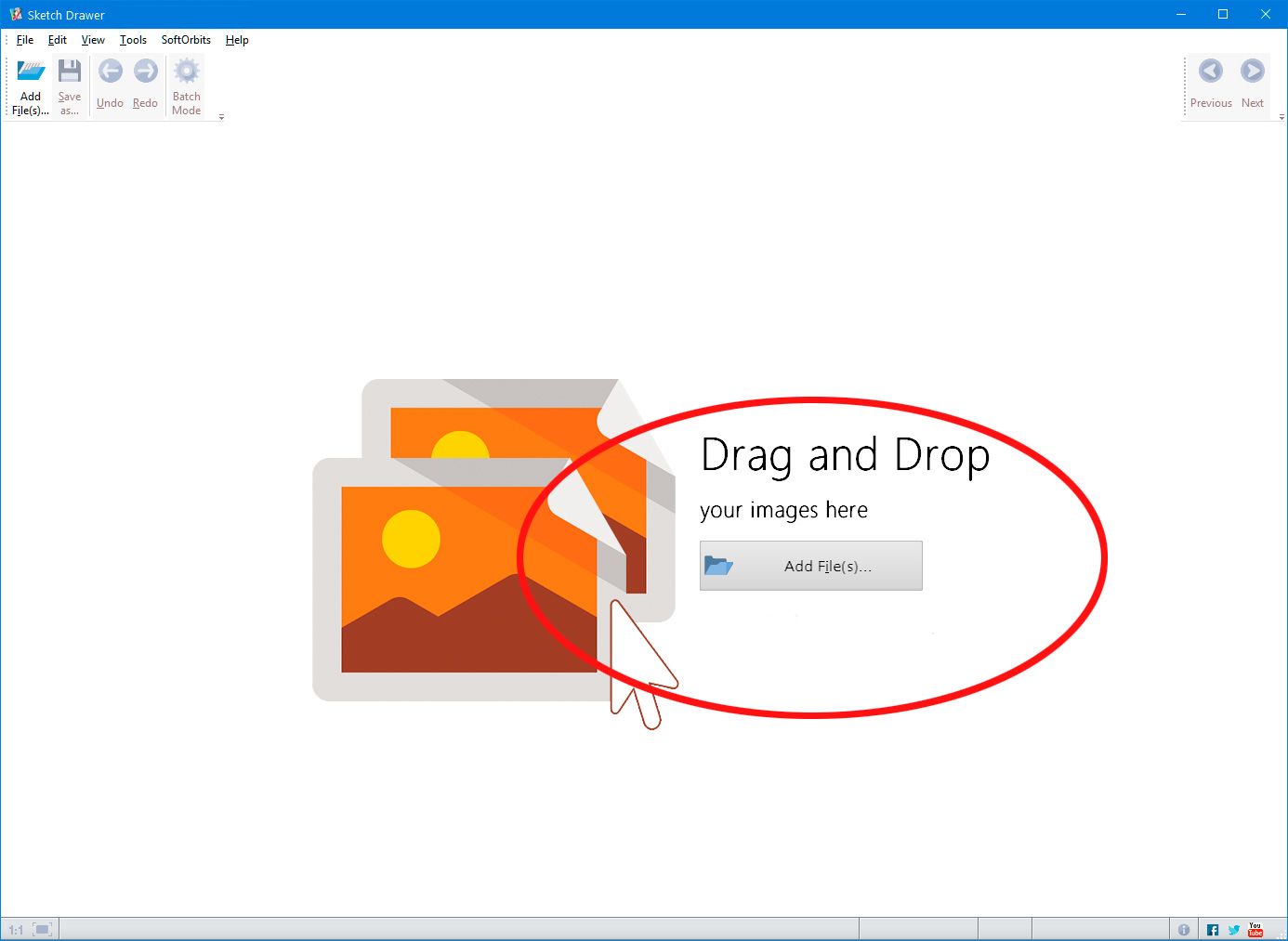
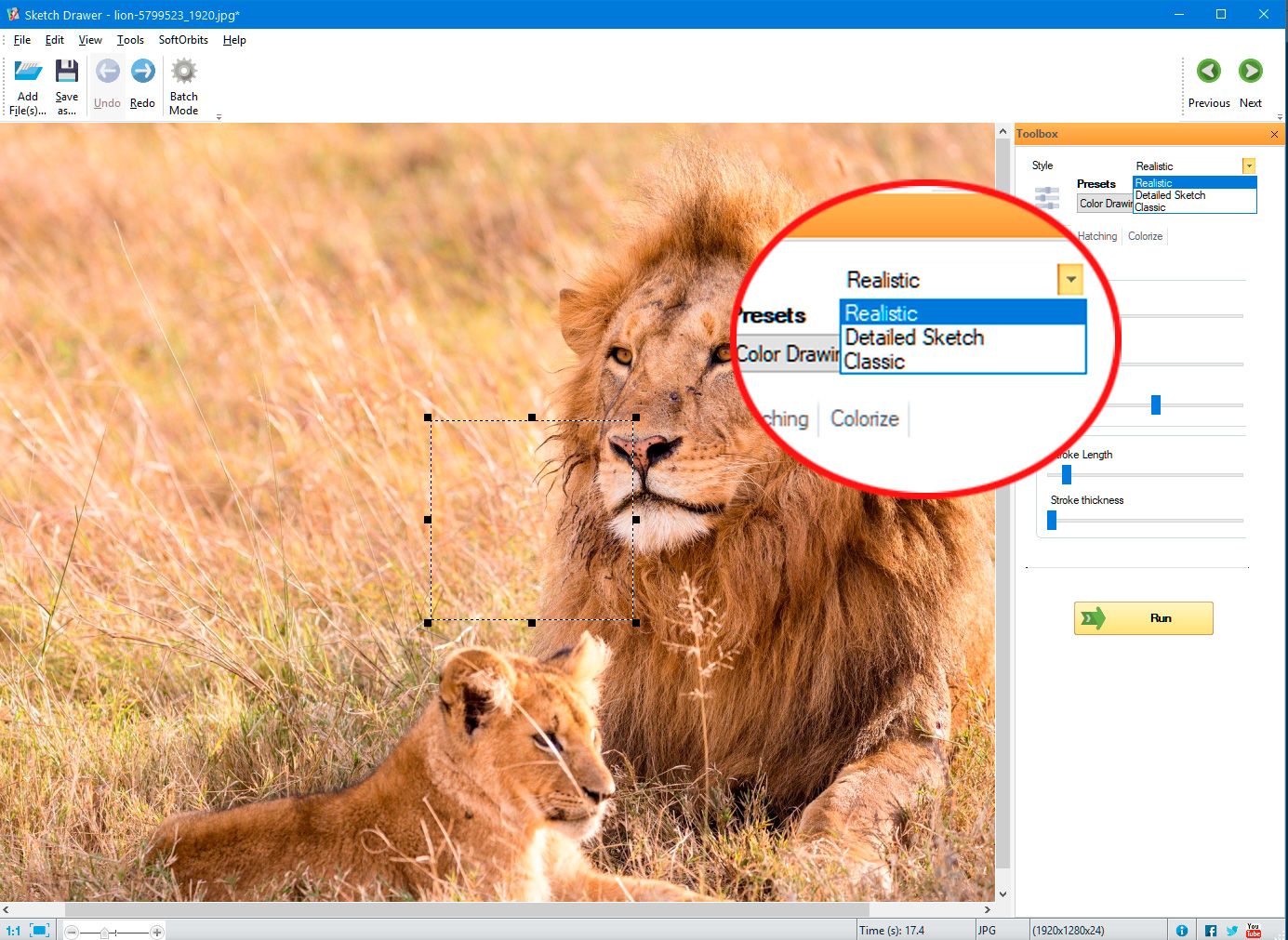
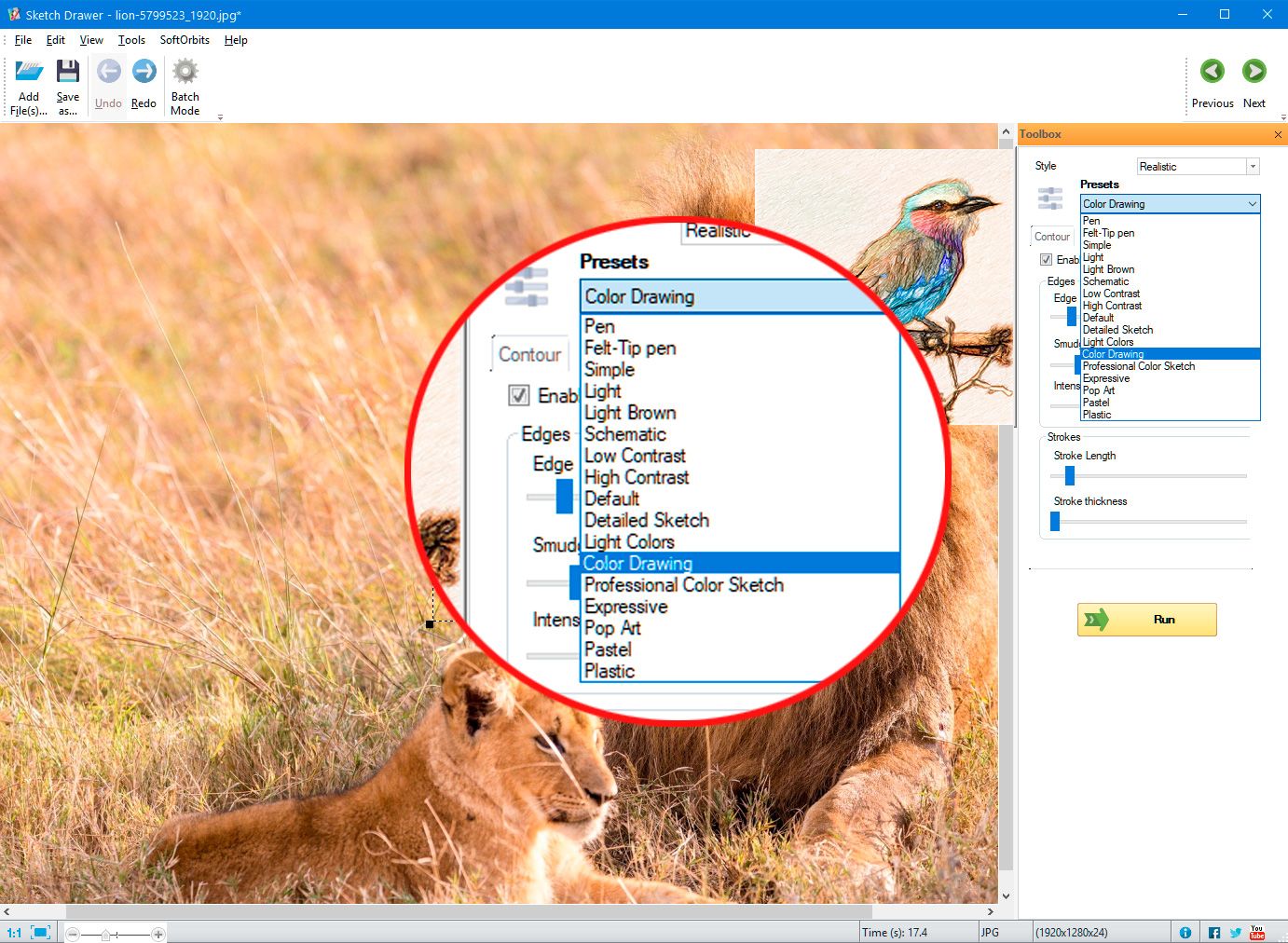
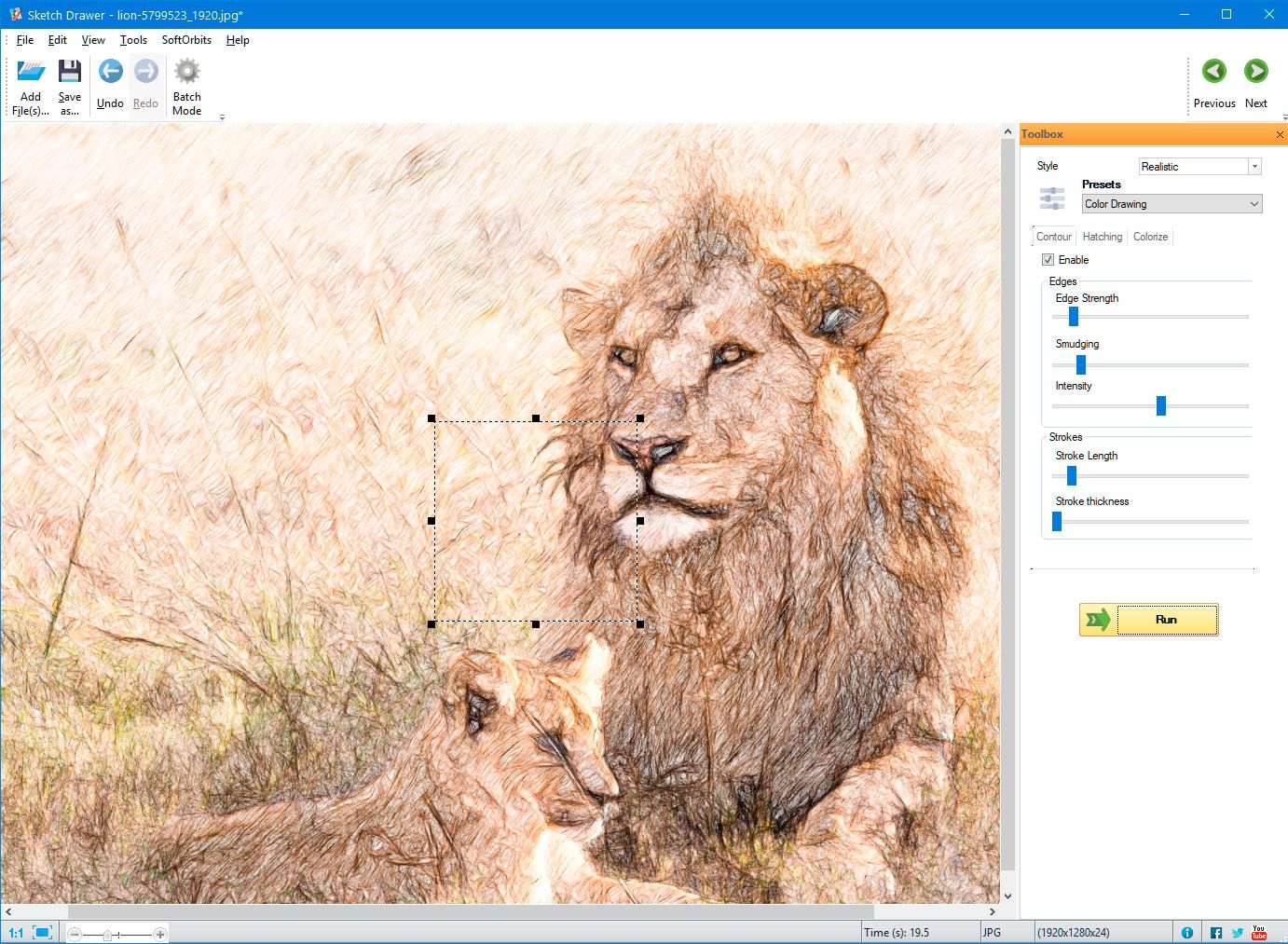

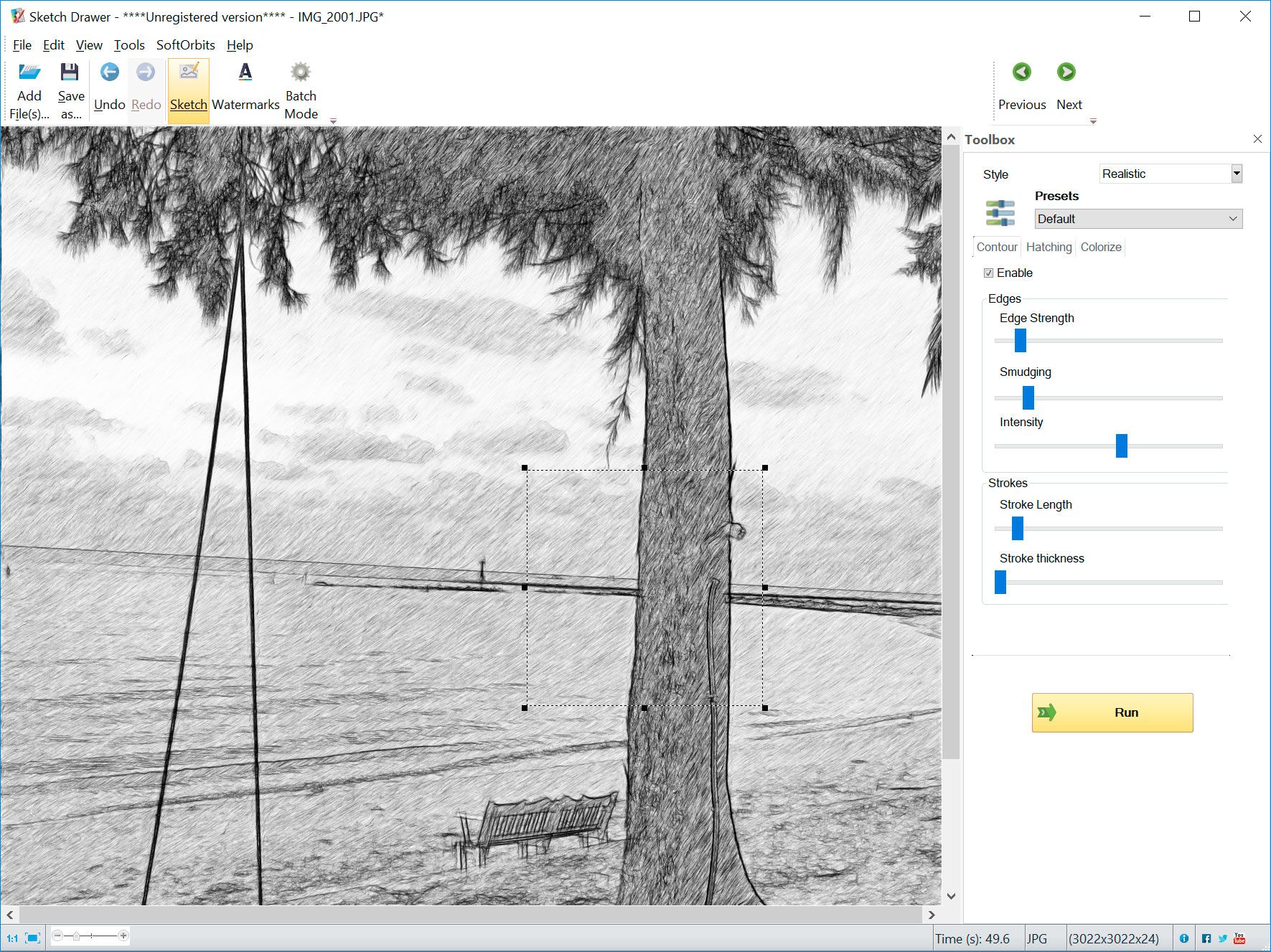
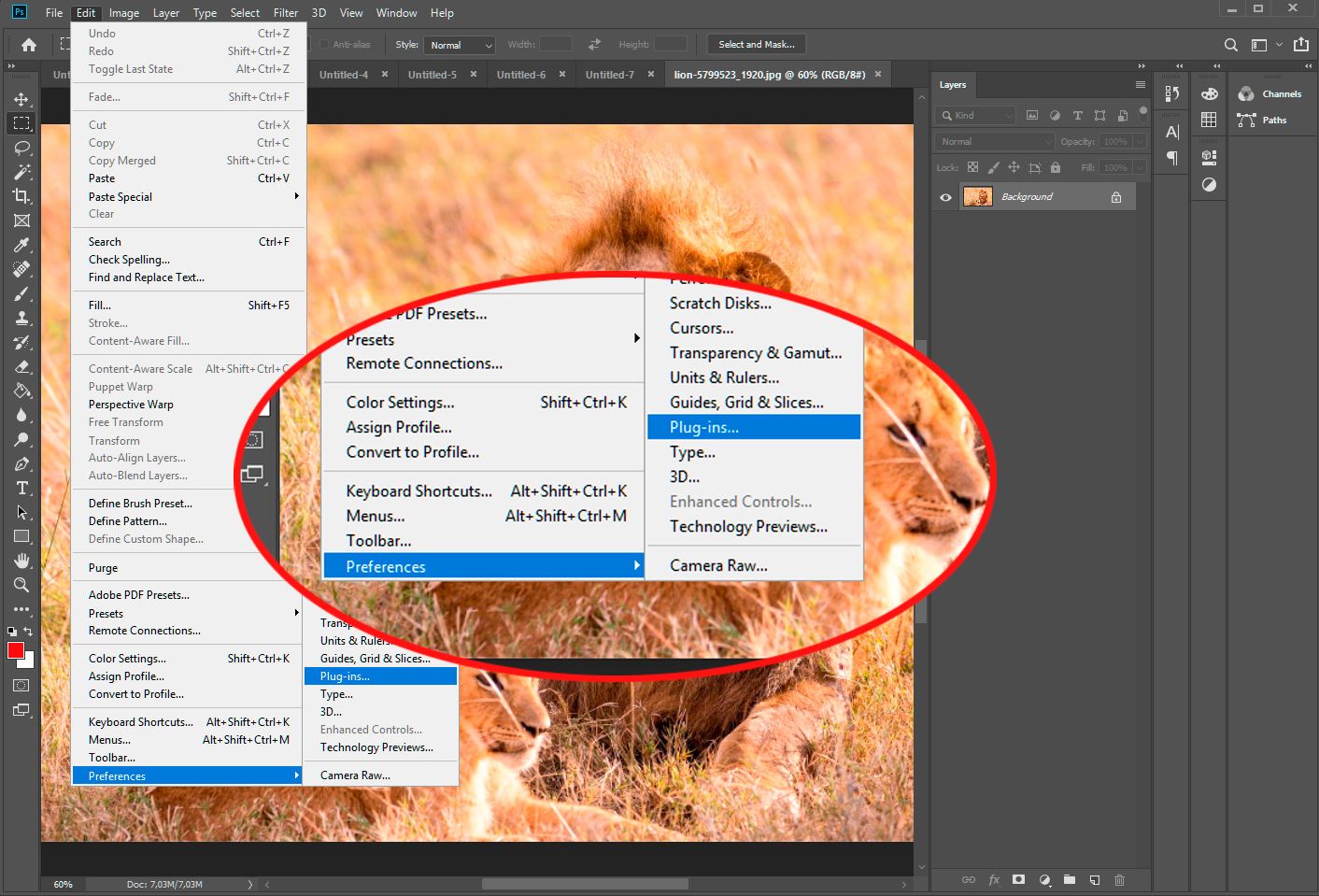
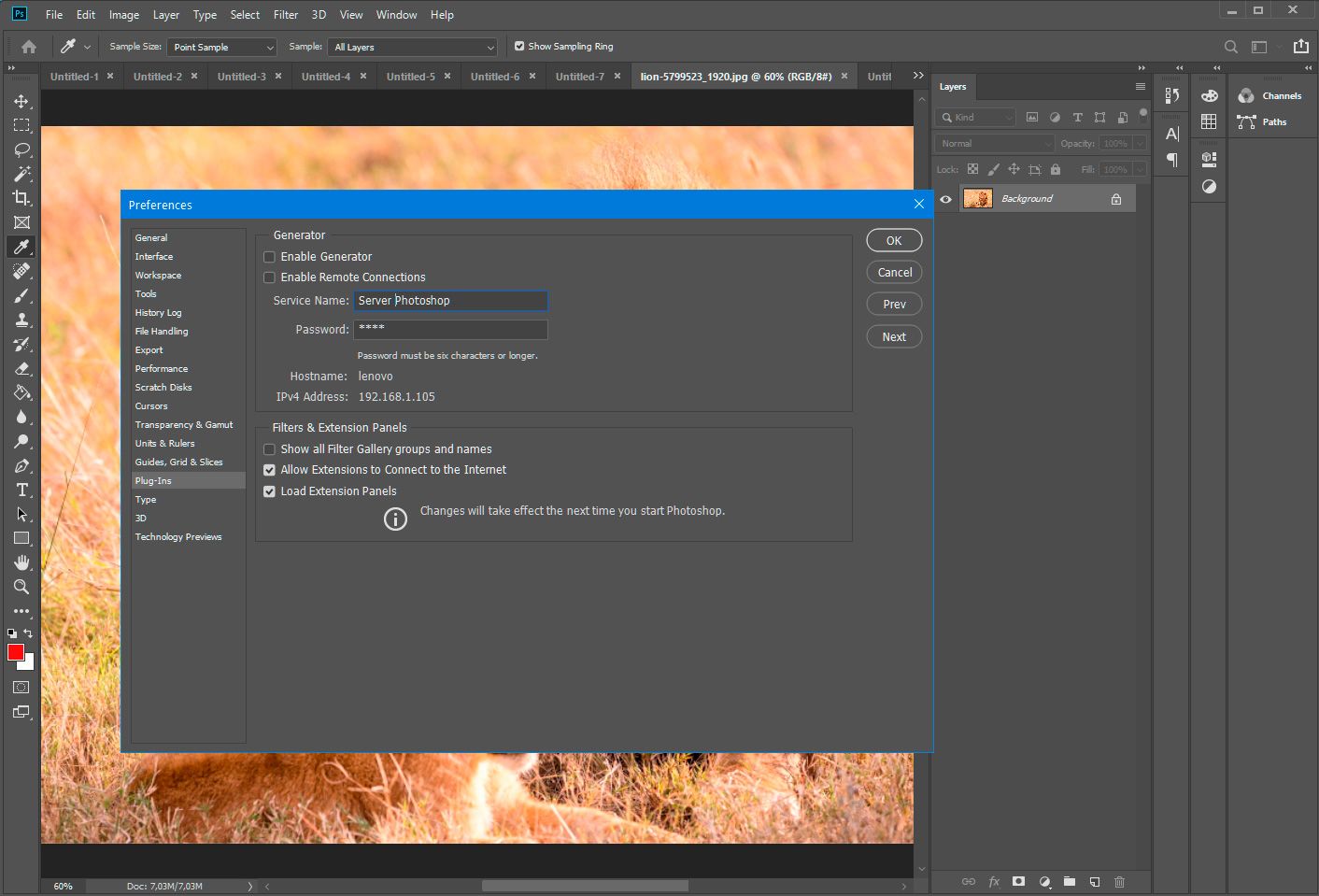
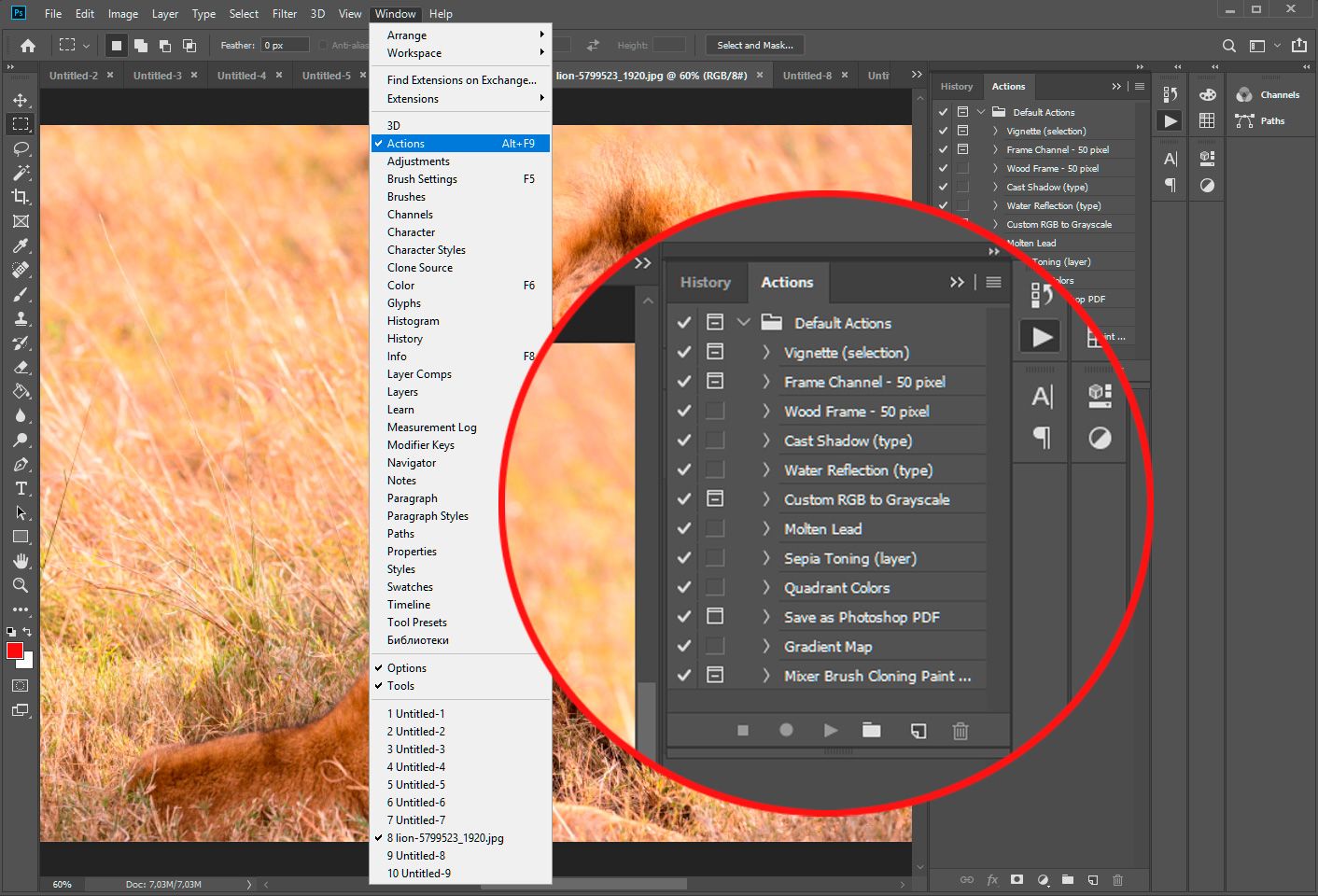
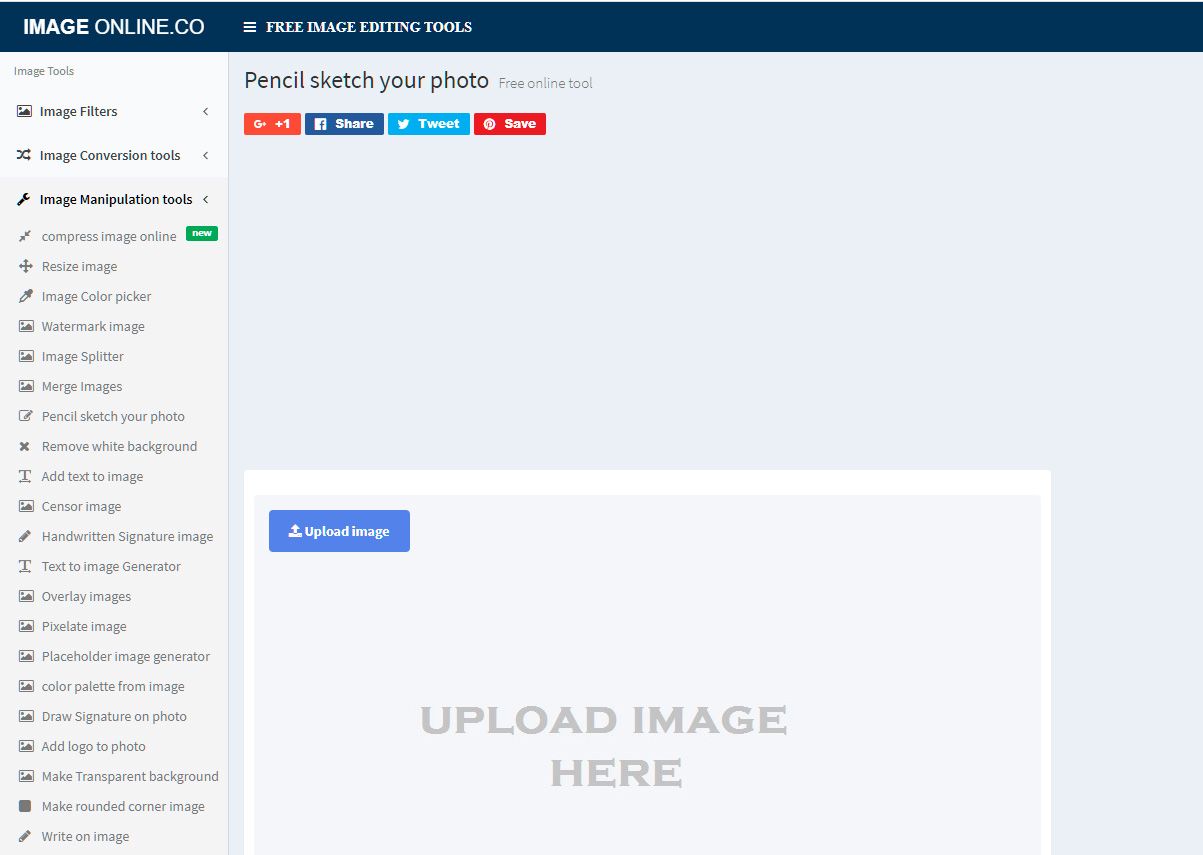
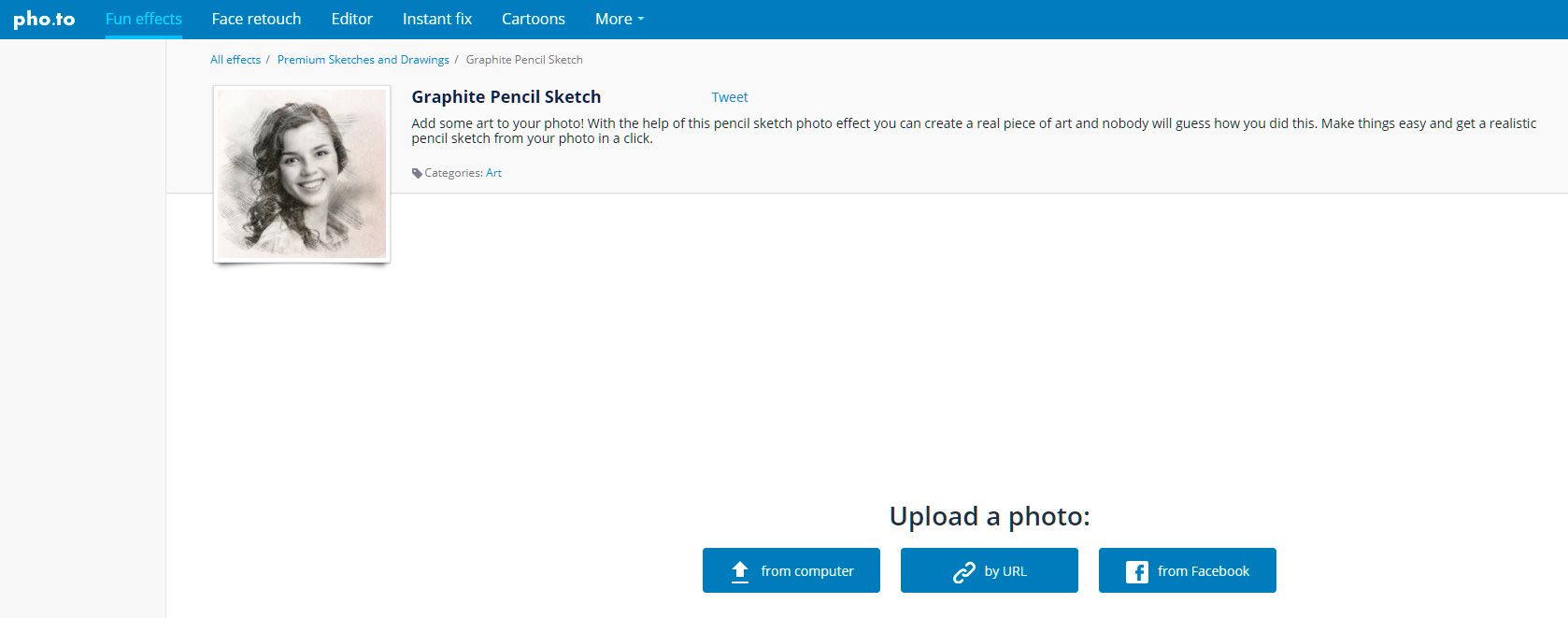
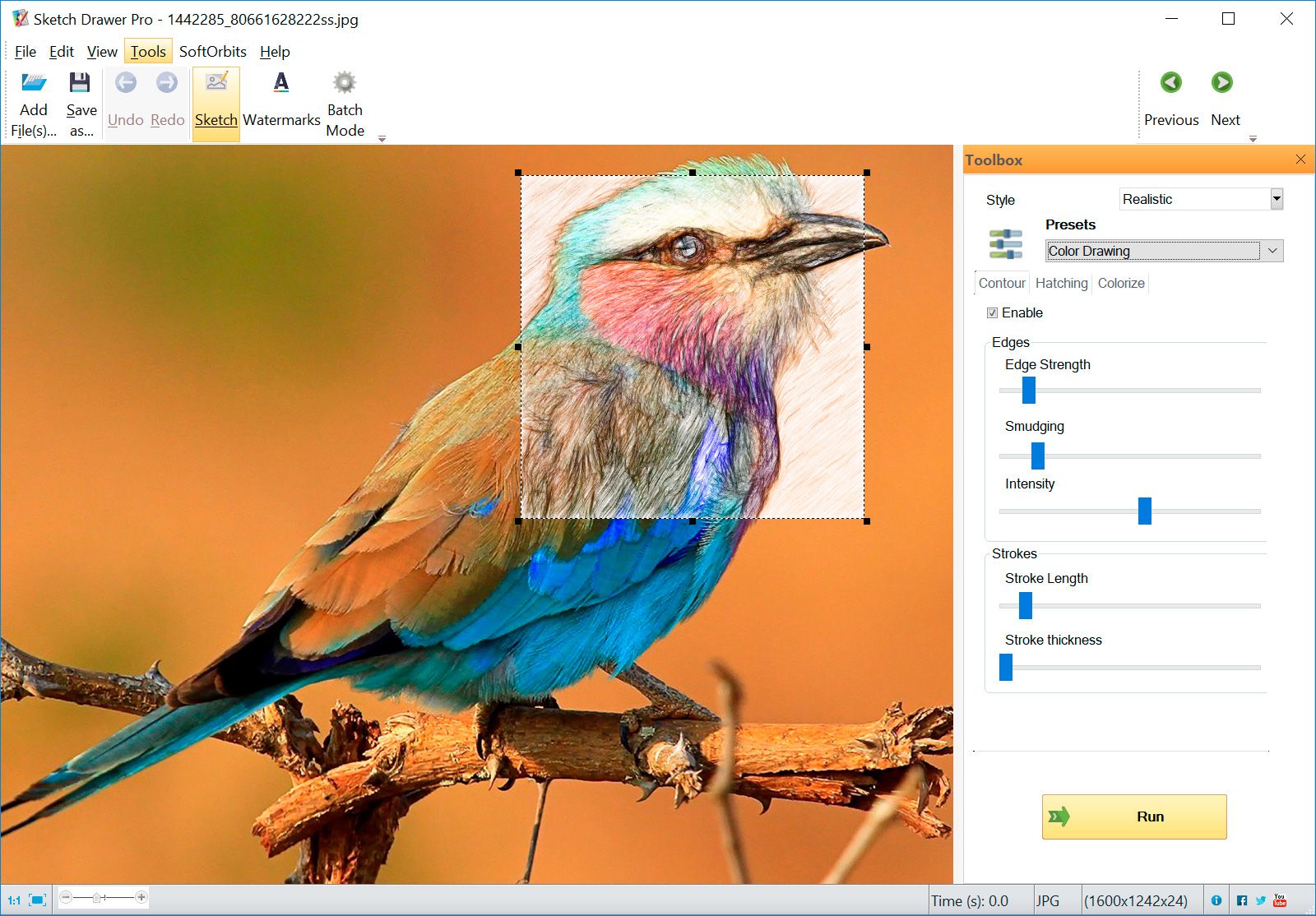
Comments (0)